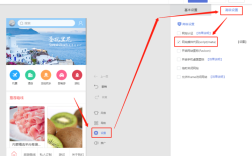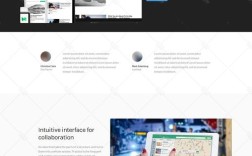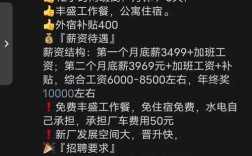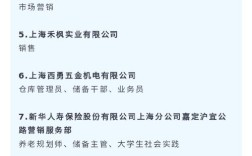制作一个三网页的网站是许多初学者入门Web开发的好项目,它既能帮助理解网站的基本结构,又能掌握页面之间的跳转与内容组织,下面将详细介绍从规划到上线的完整步骤,包括网页设计、内容制作、代码编写及部署等环节,确保你能够独立完成一个功能完整、结构清晰的三网页网站。
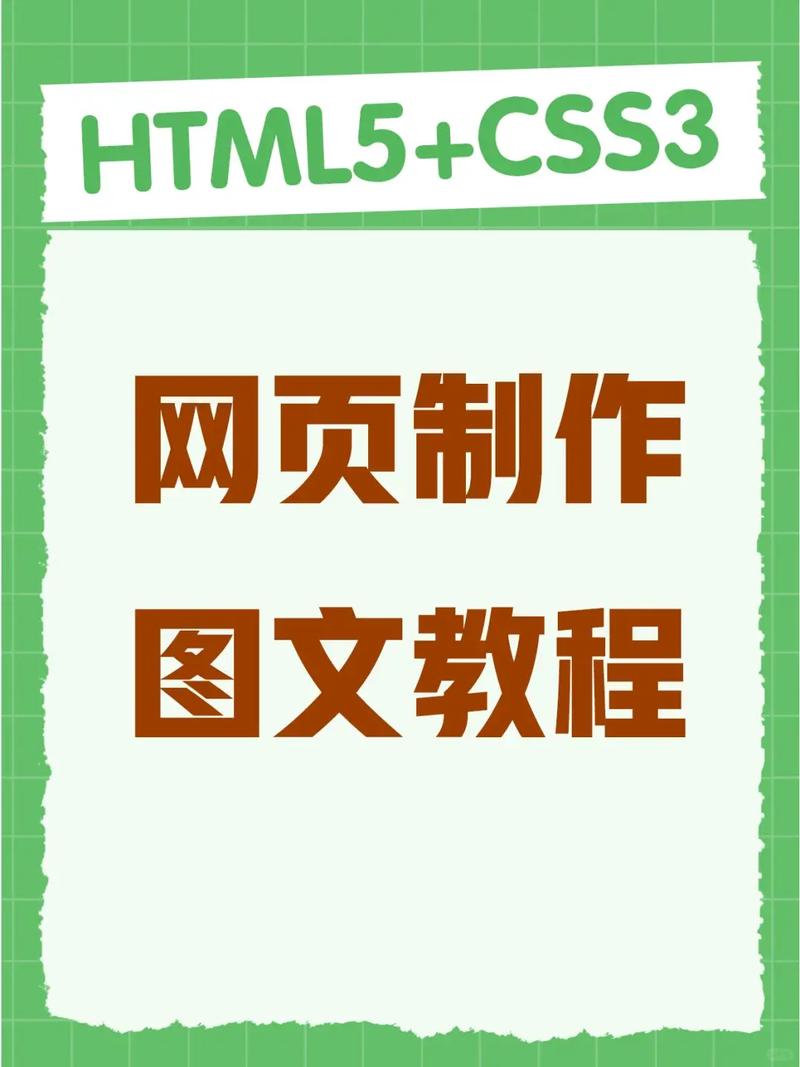
前期规划与需求分析
在开始制作前,首先需要明确网站的主题和三个网页的功能定位,以一个个人作品集网站为例,三个网页可以设计为:首页(展示简介和导航)、作品展示页(列出项目案例)、联系页(提供联系方式和表单),规划时需注意:
- 目标用户:明确网站为谁服务,例如潜在雇主或客户,从而确定内容风格和重点,大纲**:为每个网页列出核心内容,如首页需包含个人头像、姓名、职业简介及导航菜单;作品页需分类展示项目名称、描述和截图;联系页需包含邮箱、电话和留言表单。
- 技术选型:初学者推荐使用HTML5+CSS3+JavaScript,配合响应式设计框架(如Bootstrap)简化开发;若需动态功能(如表单提交),可加入后端技术(如Node.js+Express)。
网页设计与素材准备
- 原型设计:使用工具(如Figma、Sketch或纸笔)绘制每个网页的线框图,确定布局、颜色搭配和字体,首页可采用“上中下”结构,顶部为导航栏,中部为英雄区(Hero Section),底部为页脚。
- 视觉风格:选择统一的配色方案(如主色为深蓝,辅色为浅灰)和字体(如标题用Montserrat,正文用Open Sans),确保整体风格一致。
- 素材收集:准备必要的图片、图标和文字内容,作品页需拍摄或设计项目截图,联系页需制作提交按钮的图标,可通过免费图库(如Unsplash、Pexels)获取素材。
代码编写与实现
创建基础文件结构
在项目文件夹中创建三个HTML文件(index.html、works.html、contact.html)和一个CSS文件夹(存放style.css),以及一个images文件夹(存放所有图片),文件结构如下:
my-website/
├── index.html
├── works.html
├── contact.html
├── css/
│ └── style.css
└── images/
├── profile.jpg
├── project1.png
└── ...编写HTML结构
以index.html为例,代码需包含以下部分:
<!DOCTYPE html>
<html lang="zh-CN">
<head>
<meta charset="UTF-8">
<meta name="viewport" content="width=device-width, initial-scale=1.0">个人作品集 - 首页</title>
<link rel="stylesheet" href="css/style.css">
</head>
<body>
<header>
<nav>
<ul>
<li><a href="index.html">首页</a></li>
<li><a href="works.html">作品</a></li>
<li><a href="contact.html">联系</a></li>
</ul>
</nav>
</header>
<main>
<section class="hero">
<h1>你好,我是张三</h1>
<p>前端开发 & UI设计师</p>
</section>
</main>
<footer>
<p>© 2023 个人作品集</p>
</footer>
</body>
</html>
其他两个HTML文件需保持相同的<head>和<header>、<footer>结构,仅修改<main>。works.html的<main>可包含作品列表,contact.html可包含表单。
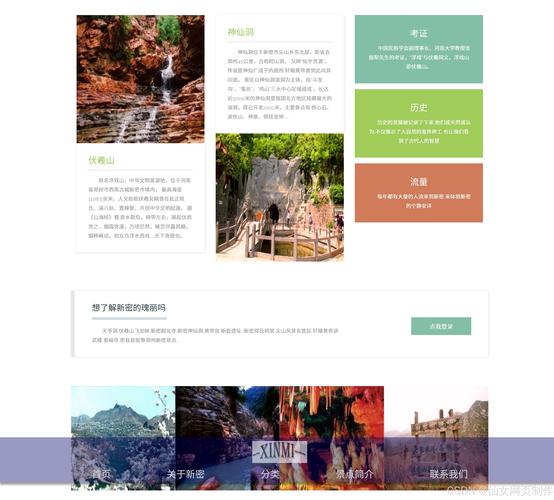
编写CSS样式
在style.css中定义全局样式和响应式布局:
/* 全局样式 */
* {
margin: 0;
padding: 0;
box-sizing: border-box;
}
body {
font-family: 'Open Sans', sans-serif;
line-height: 1.6;
color: #333;
}
header nav ul {
list-style: none;
display: flex;
justify-content: center;
padding: 20px;
background: #f4f4f4;
}
header nav ul li a {
text-decoration: none;
color: #333;
margin: 0 15px;
font-weight: bold;
}
/* 英雄区样式 */
.hero {
text-align: center;
padding: 100px 20px;
background: linear-gradient(135deg, #667eea 0%, #764ba2 100%);
color: white;
}
/* 响应式设计 */
@media (max-width: 768px) {
header nav ul {
flex-direction: column;
text-align: center;
}
header nav ul li {
margin: 5px 0;
}
}
为works.html和contact.html添加特定样式,例如作品页使用网格布局展示项目,联系页为表单添加边框和间距。
添加交互功能(可选)
若需实现表单提交或动态效果,可使用JavaScript,在contact.html中添加表单验证:
document.querySelector('form').addEventListener('submit', function(e) {
e.preventDefault();
let name = document.getElementById('name').value;
if (name === '') {
alert('请输入姓名');
} else {
alert('提交成功!');
}
});
测试与优化
- 功能测试:检查所有链接是否正常跳转,表单是否能提交,图片是否正确显示。
- 兼容性测试:在不同浏览器(Chrome、Firefox、Edge)和设备(PC、手机)上查看网站,确保布局不变形。
- 性能优化:压缩图片大小(使用TinyPNG工具),合并CSS文件,减少HTTP请求,加快加载速度。
部署上线
完成测试后,可通过以下方式将网站发布到互联网:

- 静态托管平台:使用GitHub Pages、Netlify或Vercel,只需将项目文件上传至仓库,平台会自动分配域名(如
https://username.github.io/my-website)。 - 购买域名和服务器:若需自定义域名,可在Namecheap等平台购买域名,并绑定到托管平台或云服务器(如阿里云、腾讯云)。
相关问答FAQs
问题1:如何确保网站在不同设备上都能正常显示?
解答:采用响应式设计,使用CSS媒体查询(@media)根据屏幕宽度调整布局,在style.css中添加@media (max-width: 768px) { ... },针对手机屏幕缩小字体、调整导航栏为垂直排列,使用相对单位(如、vw)而非固定像素(px),确保元素能自适应容器大小。
问题2:如果需要更新网站内容,是否需要重新上传所有文件?
解答:不需要,若仅修改文本或图片,可直接编辑对应的HTML文件或替换图片文件,然后重新上传修改后的文件到服务器,若使用托管平台(如Netlify),可通过拖拽文件到部署目录实现实时更新;若使用GitHub Pages,需提交代码变更并推送至仓库,平台会自动重新部署。